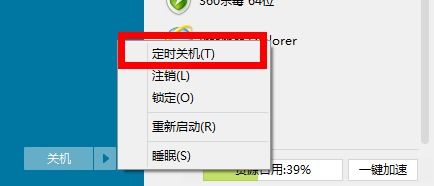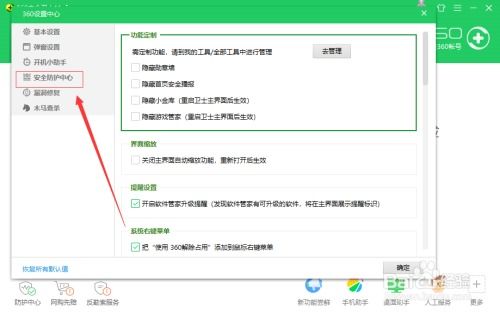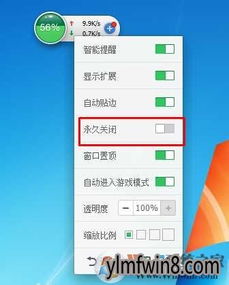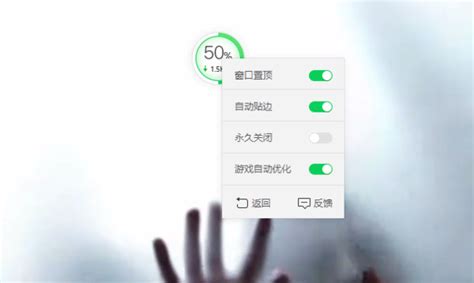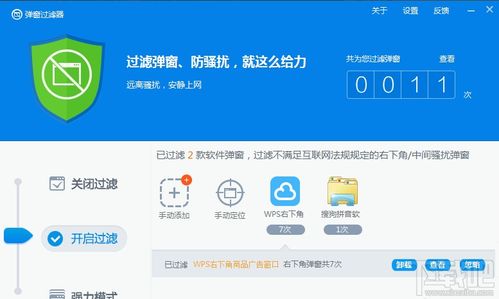如何轻松关闭360安全卫士的开机小助手
360安全卫士如何关闭开机小助手

在日常使用电脑的过程中,很多用户可能会安装360安全卫士来保障电脑的安全。然而,360安全卫士中的一个功能——开机小助手,常常会在电脑开机后弹出一些资讯和广告窗口,这不仅影响了用户的开机体验,还可能干扰用户的正常使用。为了解决这个问题,本文将详细介绍如何在360安全卫士中关闭开机小助手。

首先,用户需要确保自己的电脑上已经安装了360安全卫士。如果还没有安装,可以从360官网下载并安装。安装完成后,就可以按照以下步骤来关闭开机小助手。
第一步,启动360安全卫士。用户可以通过桌面的360安全卫士图标,也可以在任务栏的通知区域找到360安全卫士的图标,双击打开。
第二步,进入360安全卫士的设置界面。在360安全卫士的主界面中,用户可以看到右上角有一个类似于三条横线的按钮,这是主菜单按钮。点击这个按钮后,会弹出一个下拉菜单,用户需要在下拉菜单中找到并点击“设置”选项。
第三步,找到开机小助手的设置选项。在进入360设置中心后,用户可以看到一个左侧的菜单栏,这里包含了360安全卫士的各种设置选项。用户需要在这个菜单栏中找到并点击“开机小助手”选项。
第四步,取消开机小助手的相关功能。在进入开机小助手的设置界面后,用户可以看到右侧窗口列出了开机小助手的多个功能选项,包括“开机后提示本次开机时间”、“显示不定期开机推广”、“智能等待”、“显示焦点资讯”等。为了关闭开机小助手,用户需要依次取消这些选项的勾选。具体操作方法是,在每个选项前面的复选框中点击,使其变为未勾选状态。
第五步,保存设置并退出。在取消所有选项的勾选后,用户需要点击窗口下方的“确定”按钮来保存设置。这样,360安全卫士的开机小助手功能就被成功关闭了。
此外,对于希望彻底避免类似干扰的用户,还可以考虑以下几点建议:
首先,定期更新360安全卫士。软件更新通常包含了安全漏洞的修复和新功能的添加,以及旧功能的优化。通过定期更新360安全卫士,用户可以确保自己的电脑始终处于最佳的安全状态,同时也能享受到最新的功能优化。
其次,合理规划和管理电脑上的应用程序。如果电脑中安装了多个系统管理类应用程序,它们可能会相互冲突,导致电脑性能下降。因此,建议用户只保留一个系统管理类应用程序,如360安全卫士,并卸载其他类似的应用程序。这样不仅可以避免冲突,还能提升电脑的运行性能。
最后,保持警惕并防范潜在的网络安全风险。虽然360安全卫士等安全软件可以提供一定的防护,但用户仍然需要保持警惕,避免点击不明链接或下载未知来源的文件。这些行为可能会引入恶意软件或病毒,对电脑的安全造成威胁。
除了上述方法外,还有一些用户可能会遇到一些特殊情况,导致无法成功关闭开机小助手。以下是一些可能的解决方法和注意事项:
1. 确保360安全卫士的版本是最新的。有时,旧版本的软件可能存在一些bug或限制,导致用户无法正确设置。因此,建议用户始终使用最新版本的360安全卫士。
2. 检查是否有其他安全软件或插件与360安全卫士冲突。如果电脑上安装了多个安全软件或插件,它们可能会相互干扰,导致设置无法生效。在这种情况下,用户可以尝试暂时禁用其他安全软件或插件,然后再次尝试关闭开机小助手。
3. 重启电脑。有时,由于系统缓存或进程的影响,设置可能无法立即生效。在这种情况下,用户可以尝试重启电脑,然后再次检查开机小助手是否已被成功关闭。
4. 联系360客服。如果尝试了以上所有方法仍然无法关闭开机小助手,用户可以联系360客服寻求帮助。360客服人员会根据用户的具体情况进行排查和解决。
总之,关闭360安全卫士的开机小助手是一个简单但实用的操作,它可以帮助用户提升开机体验并减少不必要的干扰。通过按照上述步骤进行操作,用户可以轻松地关闭开机小助手,并享受更加流畅的电脑使用体验。同时,用户还需要保持警惕并合理规划和管理电脑上的应用程序,以确保电脑的安全和性能。
- 上一篇: 如何详细查询申通快递单号?
- 下一篇: 2021年春节具体是哪天以及放假时间安排是怎样的?
-
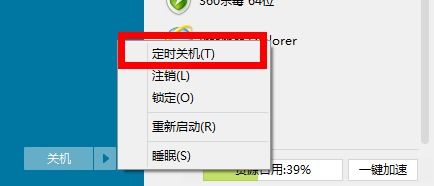 如何使用“360软件小助手”在Windows8.1系统中设置定时关机?资讯攻略11-12
如何使用“360软件小助手”在Windows8.1系统中设置定时关机?资讯攻略11-12 -
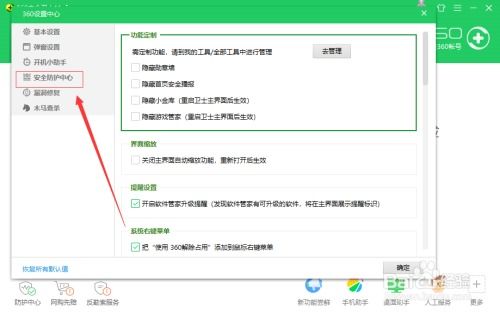 如何启用'360 U盘小助手'功能资讯攻略11-18
如何启用'360 U盘小助手'功能资讯攻略11-18 -
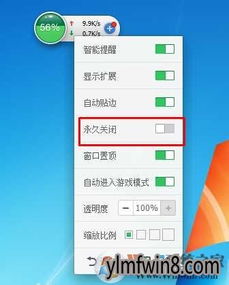 360加速球怎么打开和关闭?资讯攻略11-11
360加速球怎么打开和关闭?资讯攻略11-11 -
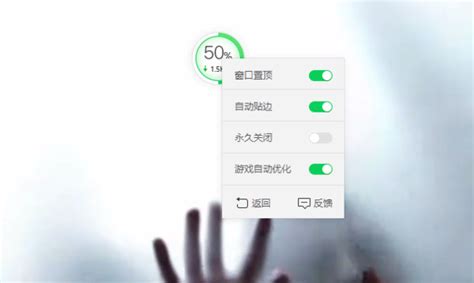 一键掌握:如何轻松关闭360平板卫士的悬浮窗资讯攻略11-13
一键掌握:如何轻松关闭360平板卫士的悬浮窗资讯攻略11-13 -
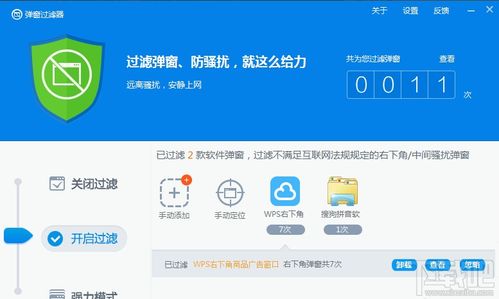 一键掌握:用360安全卫士全面拦截广告的终极技巧资讯攻略11-10
一键掌握:用360安全卫士全面拦截广告的终极技巧资讯攻略11-10 -
 一键掌控!新版360安全卫士加速球的开启与隐藏秘籍资讯攻略11-10
一键掌控!新版360安全卫士加速球的开启与隐藏秘籍资讯攻略11-10